Asegurando el futuro de tu espacio de trabajo
Proyectores para Corporativos
Proyectores
Monitores
BenQ Boards
Presentación Inalámbrica




Disfruta de Pantone Connect Premium gratis durante un año
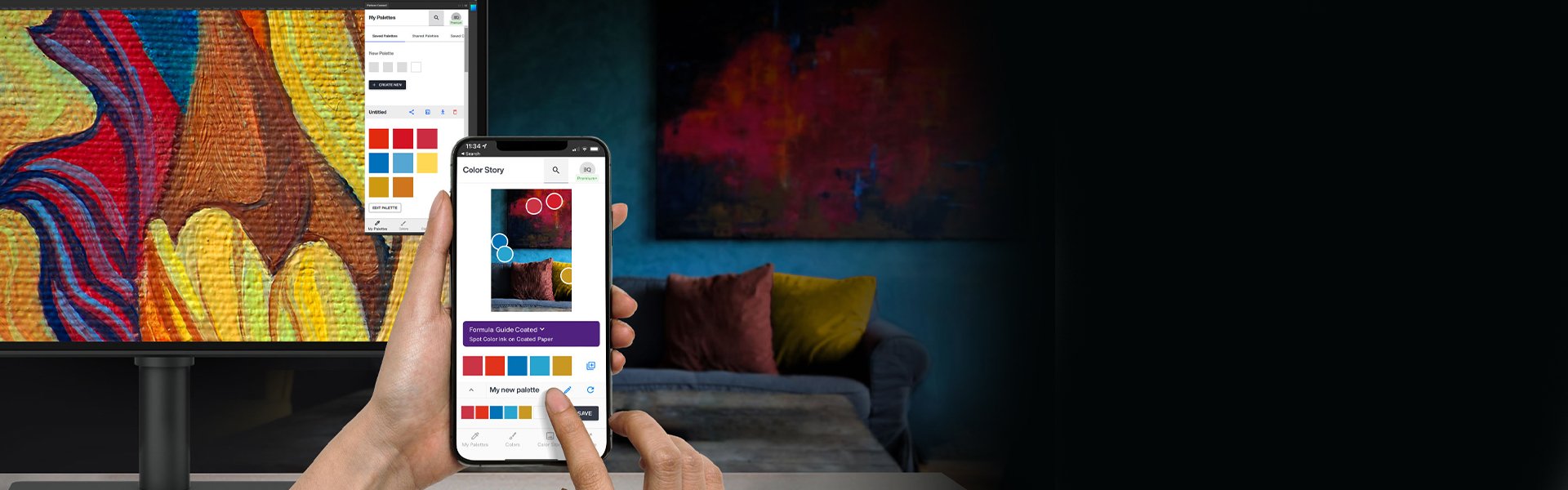
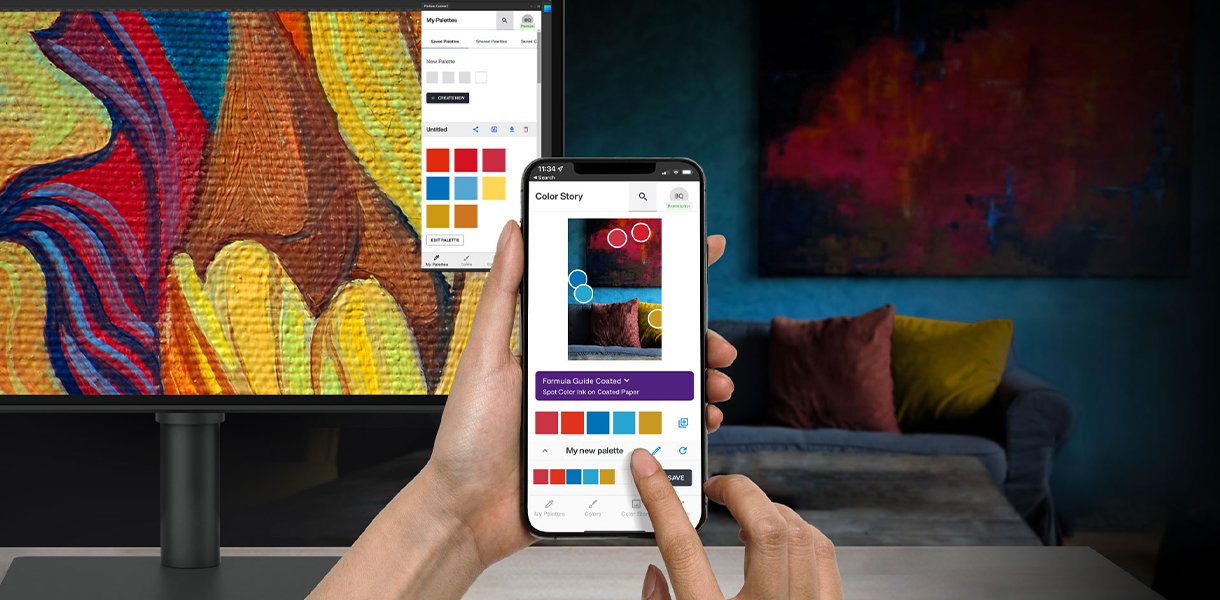
Proyector TH575 de alto brillo y bajo retardo de entrada para Gaming


Herramientas de Ayuda
Software